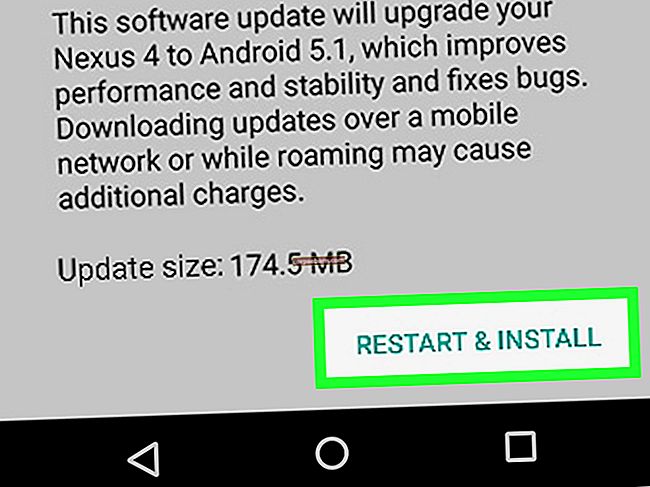Poměrně málo uživatelů Androidu si stěžovalo, že při pokusu o otevření možnosti Nastavení čelí problému se sluchátkem. Zobrazuje se „Bohužel nastavení přestala fungovat“ . To byl velmi častý problém v době, kdy byla vydána aktualizace KitKat. Problém však ne vždy souvisí s aktualizací softwaru, a pokud se na vašem zařízení zobrazí tato chybová zpráva, vyzkoušejte níže uvedená řešení a doufejme, že zařízení Android opravíte.
Viz také: Jak opravit chybu ověření Samsung Galaxy
Řešení problému „Bohužel nastavení přestala fungovat“ v systému Android

Restartujte zařízení
„Bohužel nastavení přestala fungovat“ je velmi nepříjemný problém, ale můžete jej opravit pouhým restartováním telefonu nebo tabletu Android. Stiskněte a podržte tlačítko napájení. Po otevření nabídky klepněte na Restartovat. Zkuste získat přístup k nastavení.

Vymažte mezipaměť zařízení
Dalším krokem je vymazání mezipaměti zařízení Android. Tímto vymažete data uložená v mezipaměti pro všechny aplikace, které máte ve smartphonu nebo tabletu.
- Přejděte do nastavení> Úložiště
- Klepněte na Vymazat mezipaměť (na některých zařízeních Vyčistit mezipaměť)

Vymažte oddíl mezipaměti
Pokud výše uvedenou metodu nemůžete provést, můžete přejít do režimu obnovení a vybrat možnost „Vymazat oddíl mezipaměti“. Chcete-li vstoupit do režimu obnovení, musíte zařízení vypnout a poté stisknout konkrétní kombinaci kláves, která se u jednotlivých zařízení liší. Zde je několik příkladů (Samsung: tlačítka Domů, Napájení a Hlasitost; LG: Tlačítka Napájení a Snížit hlasitost; Nexus: Tlačítko Zvýšit hlasitost, Snížit hlasitost, Napájení; HTC: Tlačítko Snížit hlasitost a Napájení;)
- Vypněte telefon nebo tablet
- Stiskněte kombinaci kláves současně
- Po chvíli se zobrazí obrazovka Obnovení
- Když se zobrazí nabídka Obnovení, pomocí tlačítka Hlasitost přejděte na možnost Vymazat oddíl mezipaměti
- Vyberte jej pomocí tlačítka Napájení.
- Po dokončení vyberte možnost restartu

www.youtube.com
Odinstalujte a znovu nainstalujte aktualizaci obchodu Google Play
Může to znít trochu divně, ale ano, tato metoda vám může pomoci vyřešit „Bohužel nastavení přestala fungovat“. Co musíte udělat, je vymazat mezipaměť pro Google Play a odinstalovat aktualizaci obchodu Google Play. Chcete-li to provést, přejděte do Nastavení> Správce aplikací, najděte Google Play a klepněte na něj. Nejprve klepněte na „Vymazat mezipaměť“. Poté klepněte na Odinstalovat aktualizace. Až budete hotovi, restartujte zařízení. Přejděte na Google Play a klepněte na tři vodorovné čáry. Dále klepněte na Nastavení. Přejděte dolů a klepněte na Vytvořit verzi. Zobrazí se následující zpráva: „Bude stažena a nainstalována nová verze obchodu Google Play.“ Klepněte na OK.

Spusťte zařízení v nouzovém režimu
Mnohokrát je viníkem aplikace třetí strany, která způsobuje „Bohužel nastavení přestala fungovat“. Zařízení můžete spustit v nouzovém režimu. Když to uděláte, budete moci používat Android bez aplikací třetích stran, protože všechny budou deaktivovány. Pokud vaše zařízení funguje normálně a při pokusu o přístup k nastavení se chybová zpráva nezobrazuje, je na vině aplikace třetí strany. Aplikace můžete postupně odinstalovat nebo můžete provést obnovení továrních dat.
- Stiskněte a podržte vypínač
- Když se zobrazí nabídka, stiskněte a podržte možnost Vypnout
- Budete dotázáni, zda chcete zařízení restartovat do nouzového režimu
- Klepněte na OK

- V levém dolním rohu obrazovky uvidíte Bezpečný režim
Pokud zjistíte, že v nouzovém režimu nedochází k problému „Bohužel nastavení přestala fungovat“, způsobuje problém aplikace třetí strany. Co musíte udělat, je odinstalovat aplikace třetích stran jeden po druhém (začněte s těmi nedávno nainstalovanými), dokud nebude problém vyřešen, nebo pokud máte příliš mnoho aplikací, můžete provést obnovení továrních dat.
Také by se vám mohlo líbit: Jak získat zpět skryté aplikace po aktualizaci Galaxy na 4.4.2
Obnovení továrního nastavení
Obnovení továrních nastavení odstraní všechna data z vašeho telefonu, takže než budete pokračovat, zálohujte všechna data.
Existuje několik způsobů, jak vytvořit zálohu telefonu. Postupujte podle následujících pokynů:
- První způsob, jak vytvořit zálohu zařízení, je pomocí účtu Google. Přejděte na Nastavení> Obecné> Zálohování a obnovení a bude obsahovat dvě možnosti pojmenované jako zálohování mých dat a automatické obnovení. Zaškrtnutím políčka vedle nich zajistíte, aby byly tyto možnosti povoleny, a automaticky se na server Google zálohují podrobnosti, jako je heslo Wi-Fi, data aplikací, nastavení Google a záložky, aby je bylo možné načíst.
- V případě, že používáte zařízení Samsung, vytvořte zálohu pomocí účtu Samsung. Za tímto účelem přejděte do části Aplikace> Nastavení> Uživatel a zálohování> Účet a zkontrolujte, zda jste přihlášeni pomocí svého účtu Samsung. Pokud je tato možnost povolena, bude synchronizovat nastavení kontaktů, kalendáře a internetu s účtem Samsung.
Po zálohování pokračujte v procesu obnovení továrního nastavení. Na telefonu Android to provedete takto:
- Jdi do nastavení
- Klepněte na Zálohovat a obnovit
- Dále klepněte na Obnovení továrních dat
- Klepněte na Resetovat telefon / tablet

Pokud se chybová zpráva stále objevuje a nemáte přístup k Zálohování a resetování, postupujte takto:
- Vypněte zařízení
- Dále podržte několik sekund tlačítko Domů, Napájení a Zvýšení hlasitosti, dokud se na obrazovce neobjeví logo Android (pokud nepoužíváte Samsung, ujistěte se, že stisknete správnou kombinaci kláves).
- Poté uvolněte tlačítka. Pomocí tlačítka snížení hlasitosti zvýrazněte všechny možnosti a pomocí tlačítka Napájení to potvrďte. Zvýrazněte možnost obnovení továrního nastavení a potvrďte ji pomocí tlačítka napájení.
- Dále vyberte možnost „Odstranit všechna uživatelská data“ a potvrďte je
- Počkejte několik sekund, než se zobrazí možnost „restartovat systém nyní“, a vyberte ji. Telefon se restartuje a budete jej muset znovu nastavit od nuly.
Související: Jak opravit Samsung Galaxy nenabíjí - šedá baterie